怎么安装电脑系统
- 分类:教程 回答于: 2022年12月28日 16:30:02
不少朋友都有给电脑重装win10系统的需求,但不是每个朋友都知道要如何重装电脑系统的,这种情况下一般建议使用装机工具协助。下面小编就给大家分享一个简单的安装电脑系统win10方法步骤,大家一起往下看。
工具/原料:
系统版本:windows10系统
品牌型号:联想小新Air 13 Pro
软件版本:小白三步装机版1.0+口袋装机重装系统2020
方法/步骤:
方法一:小白三步装机版软件安装系统win10
1、安装电脑系统win10方法步骤,下载安装小白三步装机版并点击打开,选择需要安装的win10系统,点击立即重装。
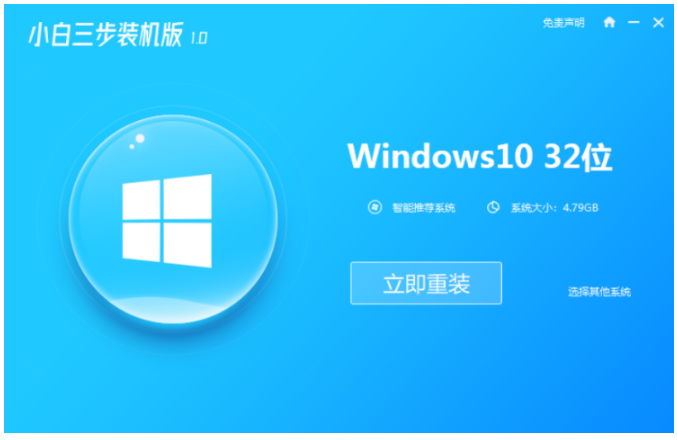
2、装机软件此时将会自动开始下载win10系统镜像等等。
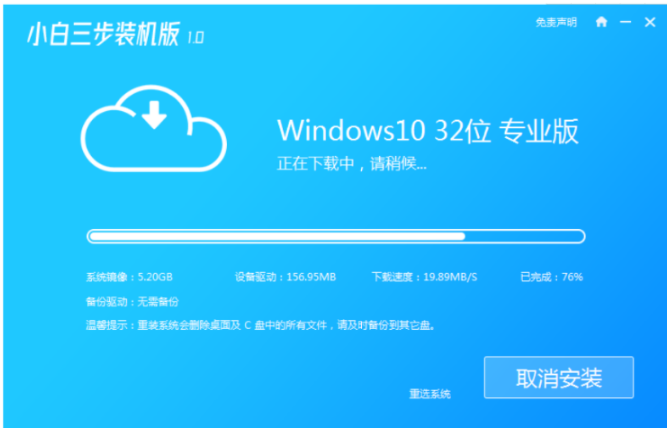
3、装机软件此时将会开始自动安装部署系统。
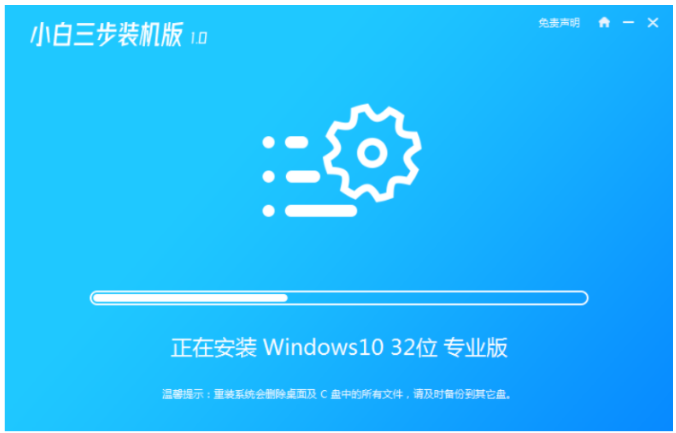
4、部署完成之后,点击立即重启。
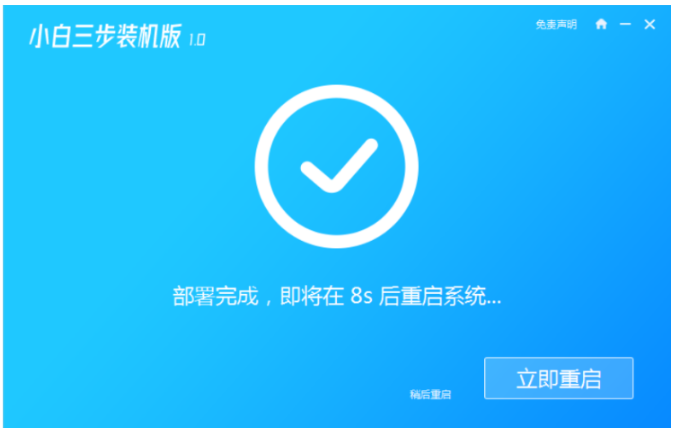
5、重启之后,选择xiaobai-pe系统按回车键进入。
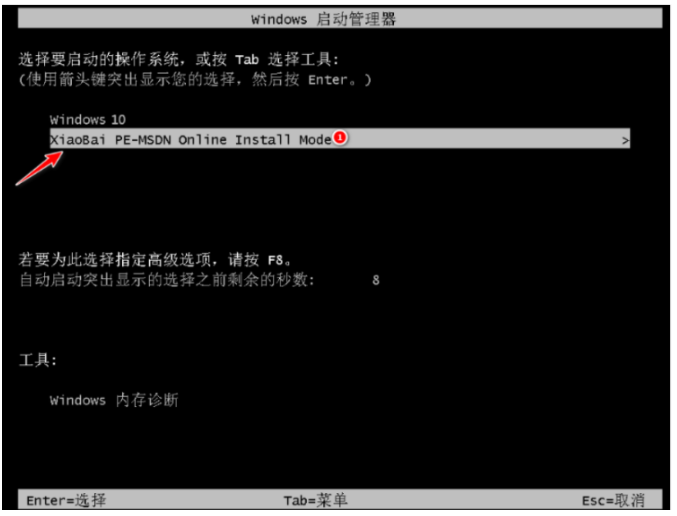
6、电脑进入pe系统之后,小白装机工具将会自动安装win10系统。
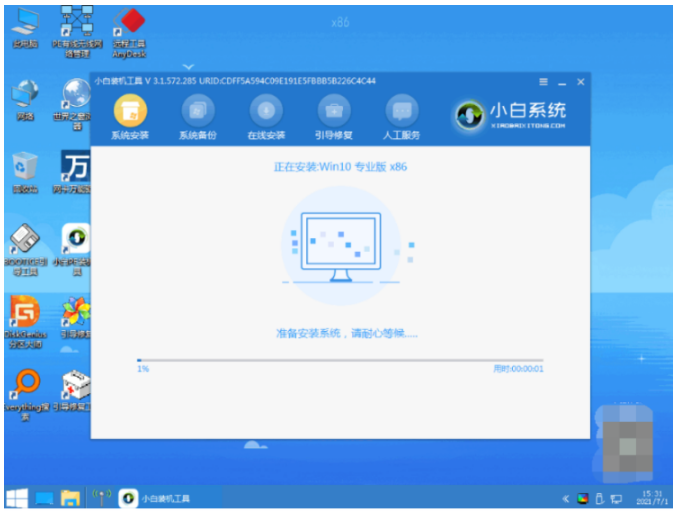
7、系统安装之后,再次点击立即重启进入新系统桌面就说明重装系统win10完成。

方法二::口袋装机软件安装系统win10
1、下载安装并打开口袋装机的系统重装软件。
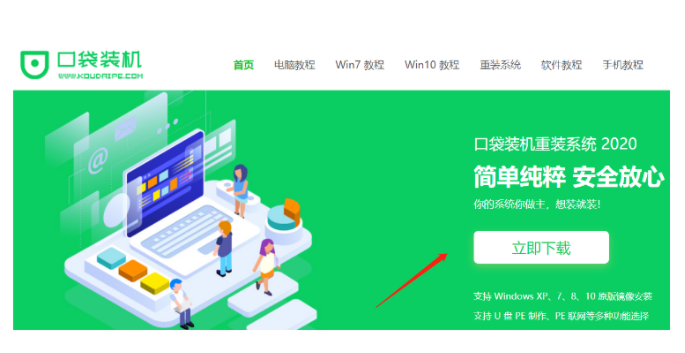
2、打开装机软件之后如以下界面。
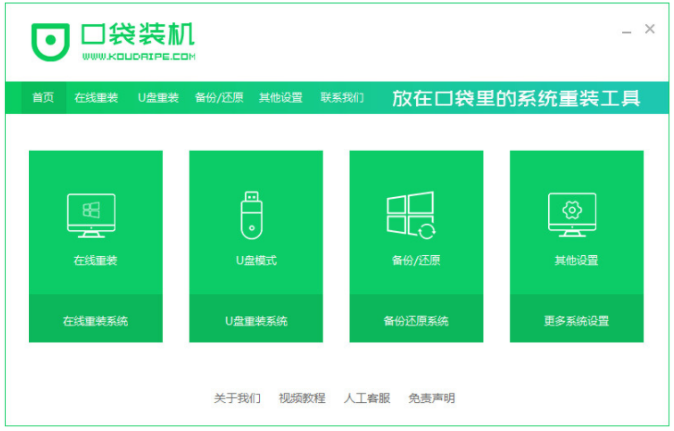
3、选择在线重装,选择要安装windows10系统,点击下一步。
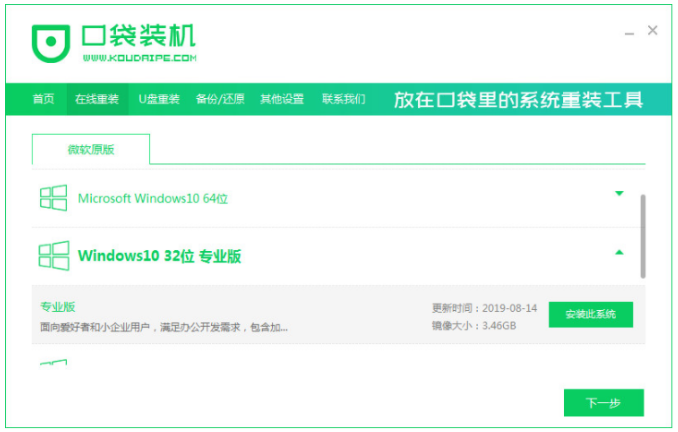
4、装机工具会自动下载安装系统所需要的资源,耐心等待。
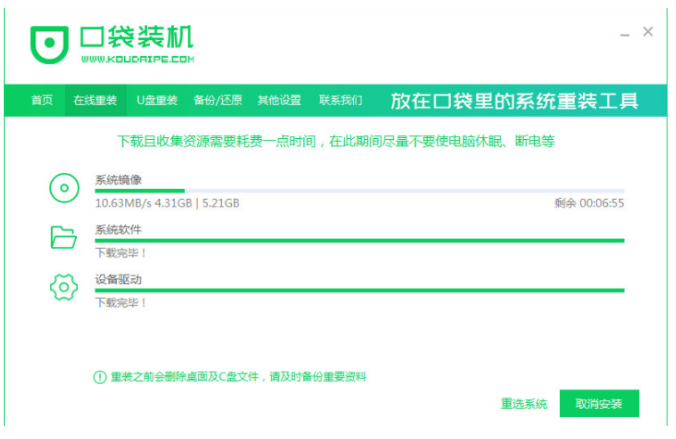
5、环境部署完毕之后,点击立即重启。

6、重启之后,选择第二项按回车键进入pe系统。

7、当进入pe系统后,装机工具会自动继续系统的安装。
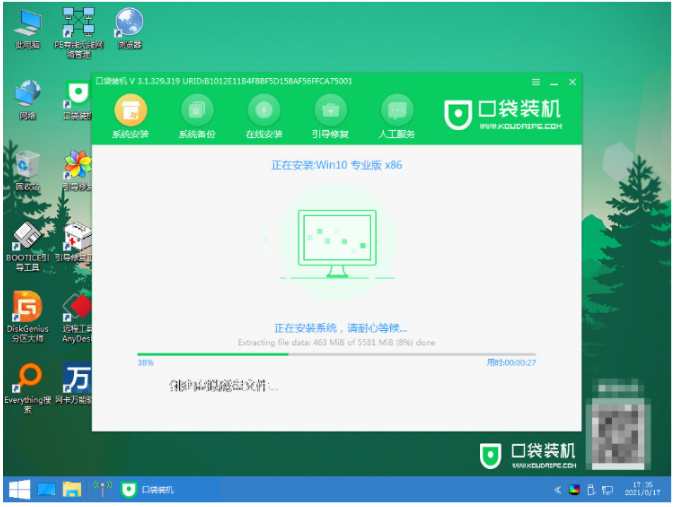
8、选择将新系统安装到C盘中。
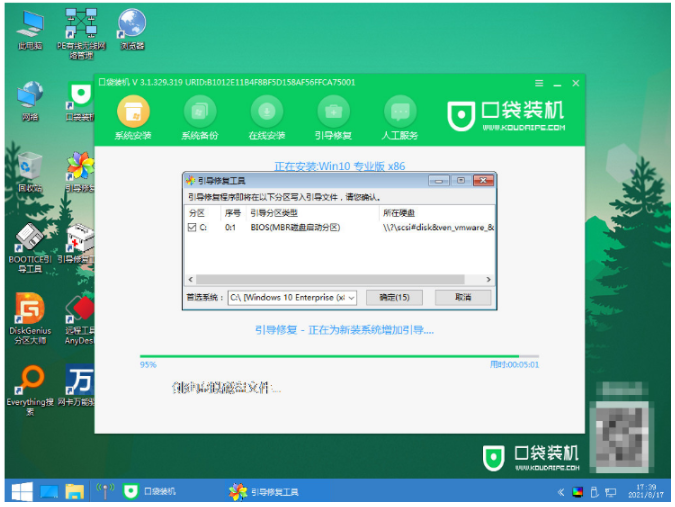
9、装机工具会自动系统安装完成,点击立即重启。
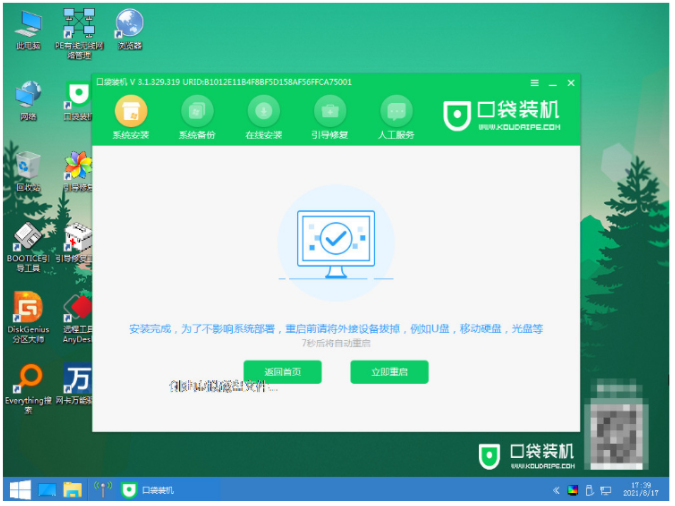
10、过重启之后直至进入新系统win10桌面,说明重装系统win10成功。
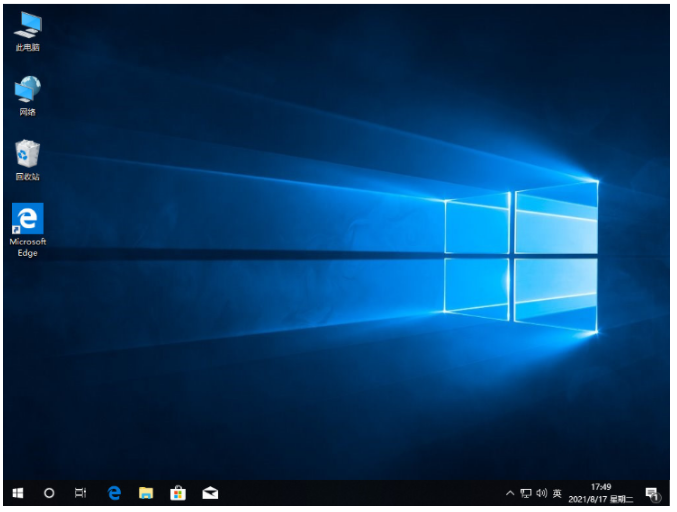
总结:
方法一:小白三步装机版软件安装系统win10
1、先打开小白三步装机版工具,选择win10系统进行安装。
2、装机软件自行下载镜像后重启电脑进入pe系统。
3、提示系统安装成功之后,再次点击重启电脑。
3、重启电脑后直至进入新的系统桌面即可正常使用。
方法二:口袋装机软件安装系统win10
1、打开口袋装机重装系统软件。
2、选择win10系统,依次按照教程进行操作。
3、重启进入到新系统桌面即表示安装完成。
 有用
26
有用
26


 小白系统
小白系统


 1000
1000 1000
1000 1000
1000 1000
1000 1000
1000 1000
1000 1000
1000 1000
1000 1000
1000 1000
1000猜您喜欢
- 重装系统少了一个盘2016/08/22
- 简述电脑重装系统一般多少钱和重装系..2022/12/01
- ip地址怎么设置2015/06/25
- hp电脑怎么重装系统教程图解..2023/04/28
- 电脑启动后黑屏如何解决2023/01/19
- 小编教你怎么使用ghost一键还原..2019/03/02
相关推荐
- windows95系统下载安装教程2022/12/27
- 对路径的访问被拒绝的解决方案..2019/08/24
- 空文件夹无法删除2015/06/09
- 神舟电脑怎么进入bios重装系统..2022/10/13
- 无u盘重装系统win10步骤2020/10/10
- 介绍系统之家一键重装系统怎么样及重..2023/02/17

















